Comment router automatiquement vos appels iPhone vers le haut-parleur
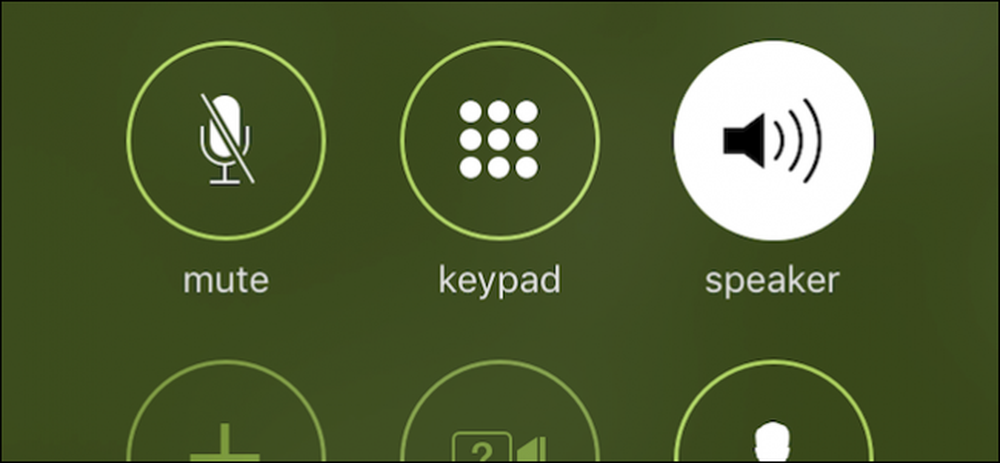
Si vous utilisez le haut-parleur de votre iPhone pour la majorité de vos appels, vous en aurez peut-être un peu marre de devoir toujours appuyer sur le bouton du haut-parleur. Heureusement, vous pouvez le configurer pour que les appels soient dirigés vers le haut-parleur à chaque fois.
La bonne chose à propos de cette fonctionnalité est que cela fonctionne dans les deux sens: vous pouvez affecter le haut-parleur aux appels que vous passez. et recevoir. Si vous utilisez un casque Bluetooth, vous pouvez également l'assigner à celui-ci. Ceci est évidemment beaucoup plus pratique que de devoir frapper le haut-parleur à chaque fois que vous utilisez votre iPhone comme téléphone. Mieux encore, cela fonctionne même avec FaceTime.
Cette fonctionnalité est très simple à mettre en œuvre, mais elle est cachée dans les paramètres d’accessibilité. Nous allons donc vous montrer exactement comment y accéder..
Tout d'abord, sur votre iPhone, ouvrez vos paramètres et appuyez sur la catégorie "Général".
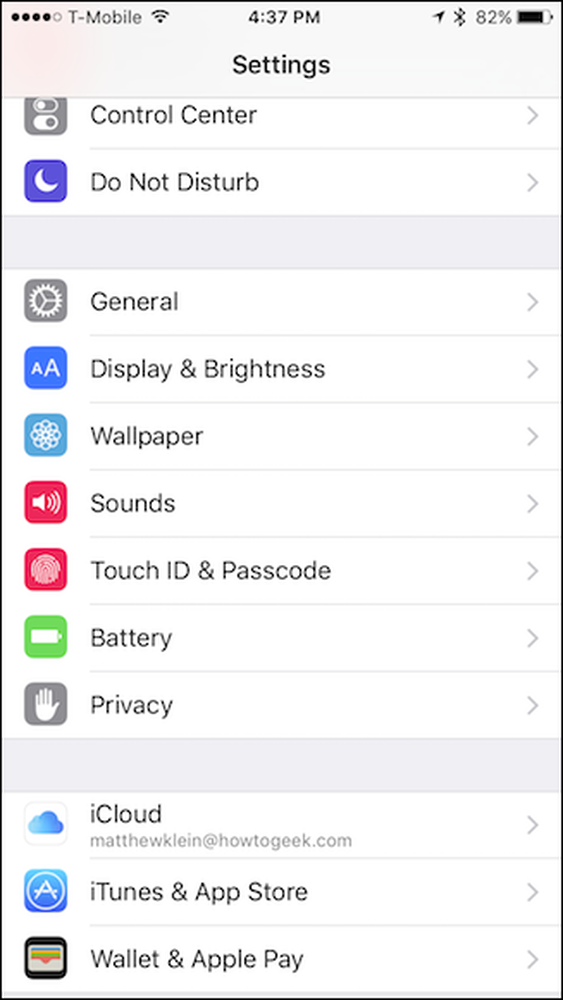
Maintenant, en général, appuyez sur “Accessibilité”.
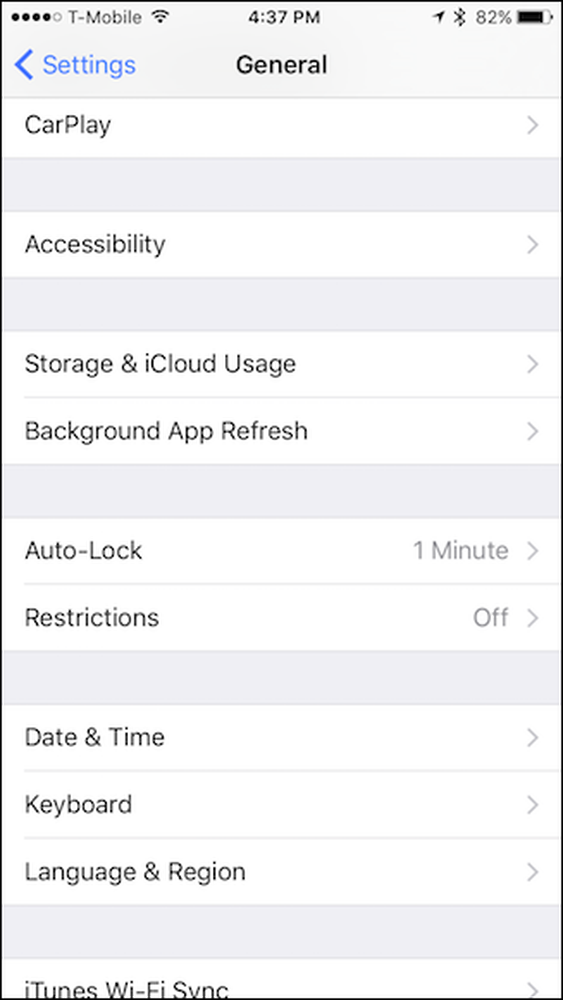
Dans les paramètres d’accessibilité, vous souhaitez toucher à «Call Audio Routing» (routage audio audio), qui est réglé sur automatique par défaut..
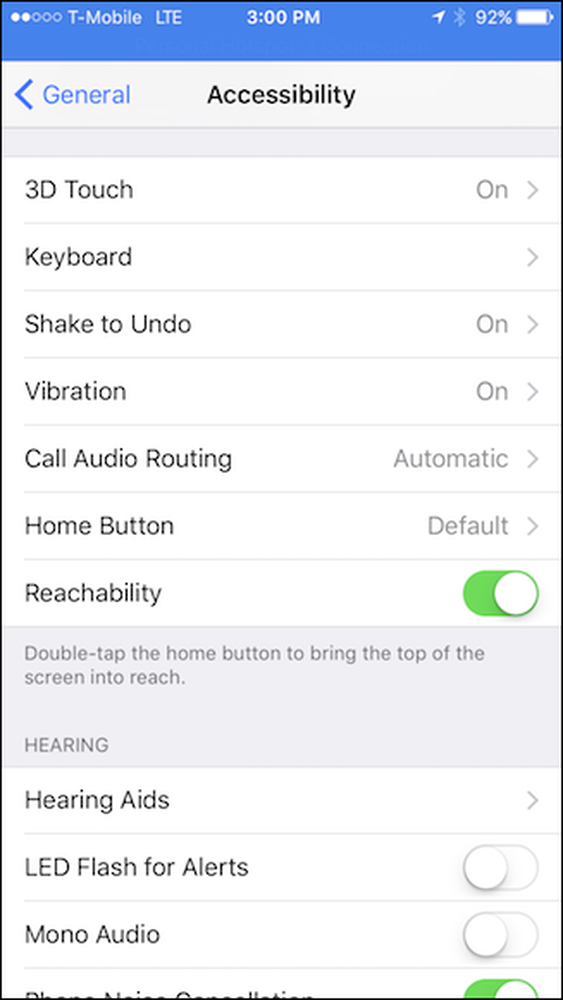
Dans les paramètres de routage audio de l'appel, vous aurez trois options: le réglage automatique susmentionné, un casque Bluetooth si vous en utilisez un et le haut-parleur de l'iPhone..

C'est tout ce qu'il y a à faire. Désormais, chaque fois que vous appelez quelqu'un ou recevez un appel (ou FaceTime), votre iPhone le dirigera automatiquement vers votre haut-parleur..




